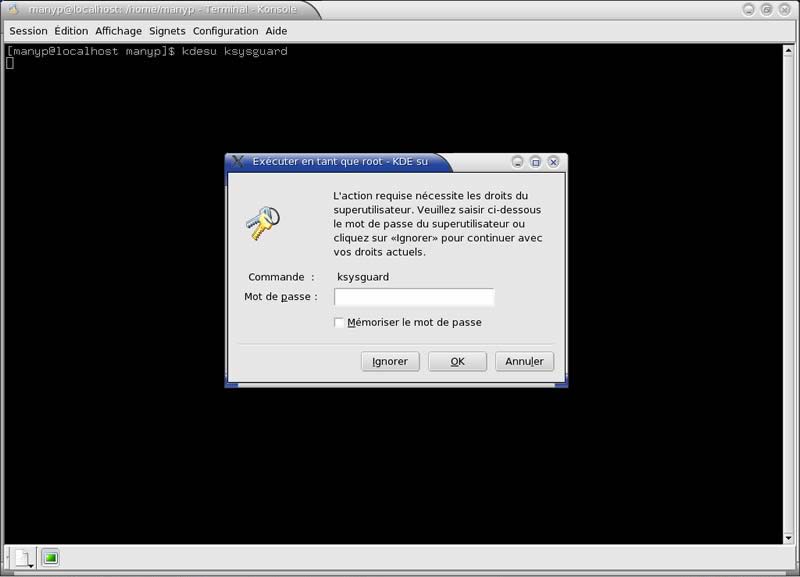(Source image) | Introduction Obtenir les privilèges root Cas particulier : Ubuntu Mot de passe root perdu Liens externes |
Introduction
Sous Linux il existe 2 sorte d'utilisateurs : l'administrateur et le simple utilisateur. Certaines tâches ne peuvent être effectuées que par l'administrateur (Super User en anglais, appellé aussi root). La plupart du temps cependant vous utiliserez un compte d'utilisateur normal.
Vous aurez donc parfois besoin de changer de casquette, en clair obtenir les privilèges d'administration. Pour des raisons de sécurité, il est fortement déconseillé d'ouvrir une session KDE, Gnome etc. en utilisant le compte Root. A la place, on ouvre cette session avec un compte d'utilisateur et on obtient temporairement les privilèges root dans une console.
Une fois que êtes en console en tant qu'admin, vous pouvez modifier la configuration du système et donc bien sûr tout casser. Prudence donc. Entrer le mot de passe root sert donc aussi d'avertissement.
Souvent quand on vous propose de taper une commande en console, le signe $ ou # la précède. Il ne faut pas taper ces symboles car # signifie que cette commande doit être lancée avec les privèles admin alors que $ indique que la commande est accessible à l'utilisateur normal.
Plus de détails sur le rôle de l'administrateur dans cet article.
Obtenir les privilèges root
Pour lancer une commande console
C'est simple : ouvrez donc une console. Puis tapez cette commande :
$ su root
Après avoir validé la commande par Entrée, il faut saisir dans le vide le mot de passe du compte admin que vous avez du configurer lors de l'installation. Validez par Entrée. Indiquer 'root' est facultatif. su signifie 'Super User'.
Après avoir validé la commande par Entrée, il faut saisir dans le vide le mot de passe du compte admin que vous avez du configurer lors de l'installation. Validez par Entrée. Indiquer 'root' est facultatif. su signifie 'Super User'.
Vous êtes dorénavant administrateur. Notez qu'il peut être utile de rajouter le signe - afin que su mette à jour les variables d'environnement de root. Tapez donc su - root ou bien simplement su - .
Pour revenir à l'utilisateur normal, vous pouvez utiliser l'une de ces 3 méthodes au au choix :
- Raccourci clavier : CTRL + D
- # exit
- # su nom_utilisateur
Exemple : su george. Root n'aura pas à entrer le mot de passe du compte utilisateur.
Un simple utilisateur peut aussi lancer la commande su nom_utilisateur. Il lui faudra néanmoins l'éventuel mot de passe de l'utilisateur qu'il veut devenir. Là encore, su - nom_user permet de mettre les variables d'environnement.
Notez qu'un CTRL+D ou exit lancés comme simple utilisateur ferment la console (ou bien vous déconnectent si vous êtes en dehors d'une interface graphique).
Enfin, une option est pratique :
$ su -c commande_quelconque
Ceci permet de lancer une unique commande (quelqu'elle soit) avec les privilèges root. Bien entendu vous aurez à entrer votre mot de passe root. Mais une fois la commande terminée, vous redevenez simple utilisateur. Assez pratique. Ne mettez pas d'espace entre le - et le 'c', sinon cela sera mal interprété...
Ceci permet de lancer une unique commande (quelqu'elle soit) avec les privilèges root. Bien entendu vous aurez à entrer votre mot de passe root. Mais une fois la commande terminée, vous redevenez simple utilisateur. Assez pratique. Ne mettez pas d'espace entre le - et le 'c', sinon cela sera mal interprété...
Pour lancer une interface graphique
Certaines distributions autorisent l'utilisation de su pour se connecter comme admin, lequel lancera une application graphique (une fenêtre si vous préférez). Exemple :
$ su -c konqueror
Ceci devrait ouvrir l'application konqueror (gestionnaire de fichiers sous KDE) avec les privilèges admin. C'est parfois très utile. Sois dit en passant, Konqueror est également un navigateur Internet : ne vous en servez JAMAIS comme tel avec les privlèges root !!
Ceci devrait ouvrir l'application konqueror (gestionnaire de fichiers sous KDE) avec les privilèges admin. C'est parfois très utile. Sois dit en passant, Konqueror est également un navigateur Internet : ne vous en servez JAMAIS comme tel avec les privlèges root !!
Parfois, certaines distributions refusent cette commande. Il faut alors utiliser une autre commande, qui dépend de votre interface graphique :
- Sous KDE : $ kdesu konqueror . Une fenêtre s'ouvre alors, vous demandant votre mot de passe admin. Si OK, Konqueror s'ouvre alors avec les droits admin.
- Sous Gnome : $ gksu nautilus . Idem. Nautilus est l'équivalent de Konqueror dans Gnome.
Si la commande n'existe pas, votre installateur de paquetages devrait régler le problème très vite (un simple # urpmi gksu sous Mandriva par exemple).
Il est conseillé d'utiliser cette méthode lorsqu'on veut ouvrir une application graphique avec les droits root.
Ubuntu : un cas particulier